目次
こんにちは
PTA広報誌のミカタです。
今回はパワーポイントで作る、大きな見出しに使えるグラデーション文字で見出しを彩りましょう!
グラデーションとは、色が徐々に変わっていく図形を表します。
これは文字でも使えるテクニックで、鮮やかな色合になり目立つ見出しが作れます。
グラデーションについての説明はこちらをご覧ください。
空が夕日に染まっていくようなグラデーション体験しよう!

まず、テキストボックスを挿入してゴシック体・60ptで「大きな見出し」と文字を入力して下さい。
次に文字の色をグラデーションにします。
ゴシック体は太いので色の塗りつぶしだけでなく、グラデーションを付けることも出来ます。
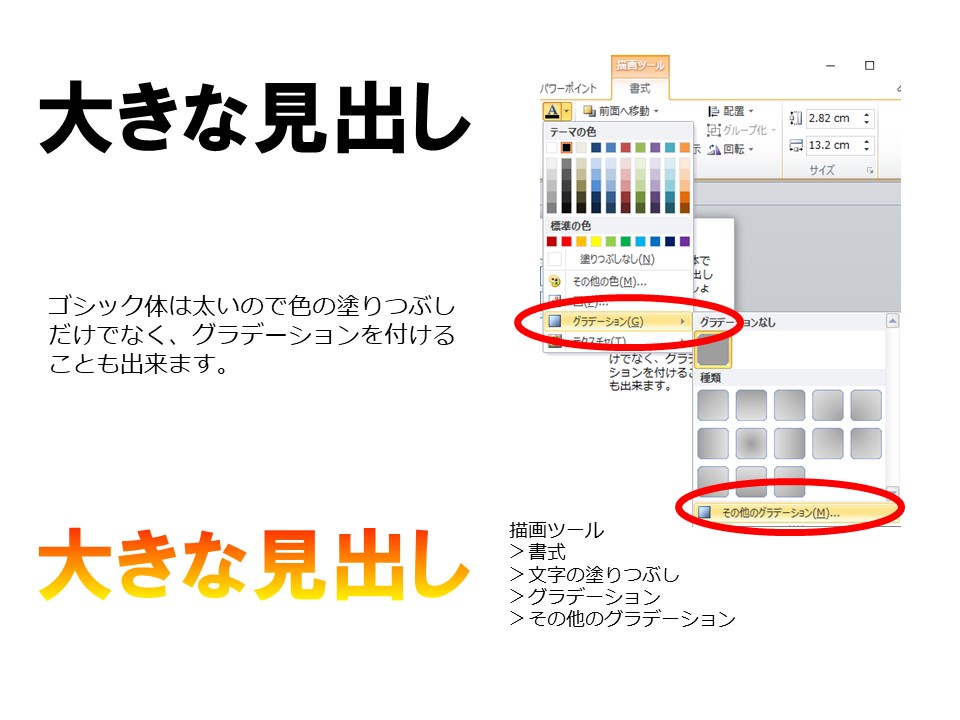
描画ツール
>書式
>文字の塗りつぶし
>グラデーション
>その他のグラデーション
初期値では色の分岐点を示すボックスが3か所になってます。
これを2色にするため真ん中のボックスを削除します。
ボックスに×のついたボタンが右側にあります。
これを押すと分岐点が減ります。
プラスのマークがついたボタンを押すと逆に分岐点を増やすことが出来ます。
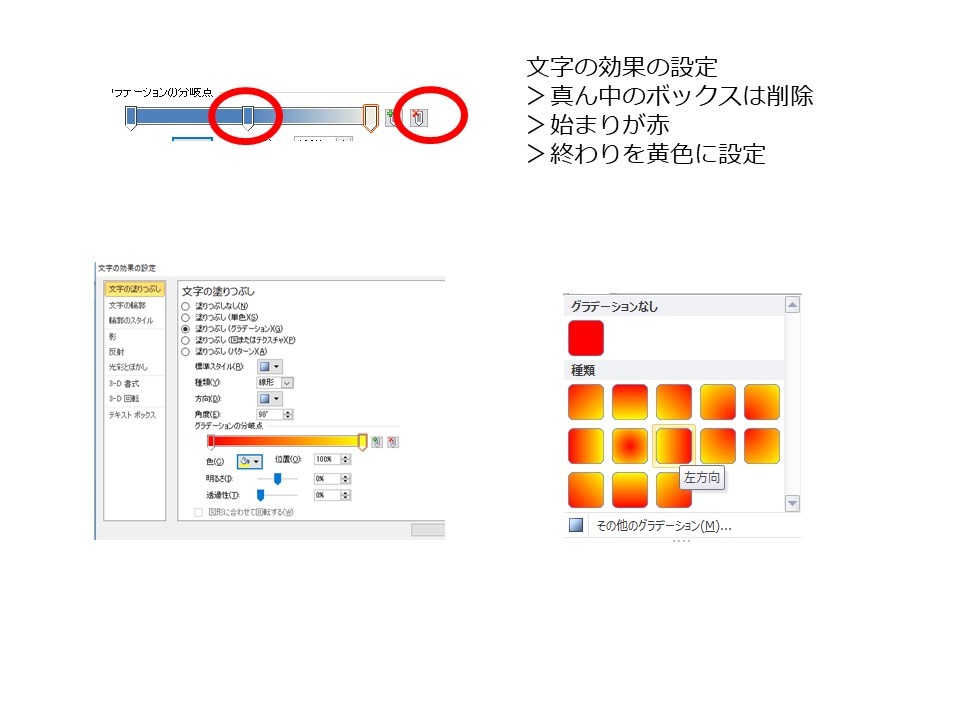
文字の効果の設定
>始まりが赤
>終わりを黄色に設定
色を設定した後、もう一度
描画ツール
>書式
>文字の塗りつぶし
>グラデーション
>その他のグラデーション
>グラデーション>種類
からグラデーションの効果を変更できます。
グラデーション文字を画像に乗せてみる
写真の上に文字を乗せた場合、
そのままだと見えにくい部分が出来ます。
枠を付けて画像との境目を作ることで文字が見やすくなります。

今回のポイント
- 文字にグラデーション効果をつける
- グラデーション文字を画像に乗せてみる
グラデーション文字はいかがでしたか?
簡単に目を引ける手軽な手法ですが、非常に効果があります。
やりすぎるとちょっといただけない事になりますので、程よい部分を見つけてぜひ効果的な見出しにチャレンジしてみて下さい。
※パワーポイント等のソフトの操作方法について、個別のご質問にはお答えしかねますのでご了承下さい。


“PTA広報誌作り グラデーション文字で見出しを彩る!” への1件のフィードバック
コメントは受け付けていません。